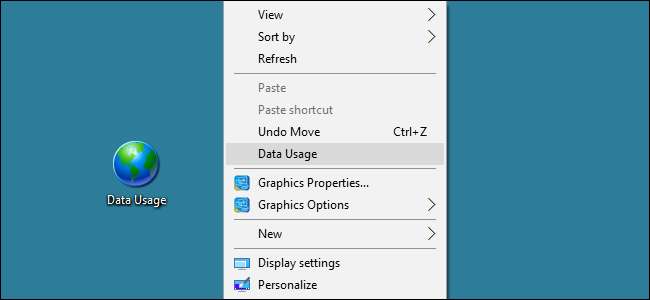
Non è troppo difficile sfogliare le impostazioni di Windows per trovare ciò di cui hai bisogno, ma se c'è un'impostazione a cui accedi frequentemente, perché non renderla un po 'più semplice per te stesso? Windows espone una serie di impostazioni utili tramite URI (Uniform Resource Identifiers) che puoi utilizzare per creare un collegamento o una voce di menu contestuale per un accesso rapido a tale impostazione.
Quali impostazioni sono disponibili?
Il Microsoft Developer Network (MSDN) ha elenco completo degli URI che puoi utilizzare, quindi assicurati di sfogliarli e vedere cosa colpisce la tua fantasia. Mentre li scorri, nota che alcuni sono applicabili a Windows sul desktop, alcuni sui dispositivi mobili e alcuni su entrambi. Inoltre, alcune impostazioni cambiano leggermente a seconda che tu stia utilizzando Windows 10 o Windows 8.1. Per rendere le cose un po 'più semplici, abbiamo raccolto alcune delle impostazioni che abbiamo trovato utili.
- impostazioni ms: - Apre la pagina principale delle Impostazioni. Tieni presente che dovrai includere i due punti dopo l'URI.
- ms-settings: mousetouchpad - Apre le impostazioni del mouse e del touchpad.
- ms-settings: network-ethernet - Apre la pagina delle impostazioni principali per la connessione Ethernet.
- ms-settings: proxy di rete - Apre le impostazioni del proxy di rete.
- ms-settings: utilizzo dei dati - Apre una pagina con una panoramica dell'utilizzo dei dati.
- ms-settings: discorso - Apre le impostazioni vocali.
- ms-settings: privacy-location - Apre una pagina per controllare quali app possono utilizzare la tua posizione e se la posizione è abilitata.
- ms-settings: privacy-microfono - Apre una pagina per configurare quali app possono utilizzare il microfono.
- ms-settings: privacy-webcam - Apre una pagina per configurare quali app possono utilizzare la tua webcam.
- ms-settings: windowsupdate - Apre la pagina di Windows Update.
Ora che hai in mente alcune impostazioni, diamo un'occhiata a come puoi utilizzarle.
Crea una scorciatoia per un'impostazione
Creare una scorciatoia per un'impostazione è semplicissimo. Basta fare clic con il pulsante destro del mouse nel punto in cui si desidera creare il collegamento (ad esempio, il desktop) e scegliere Nuovo> Collegamento. Nella finestra Crea collegamento, digita (o copia e incolla) il nome dell'impostazione nella casella della posizione, quindi fai clic su Avanti.
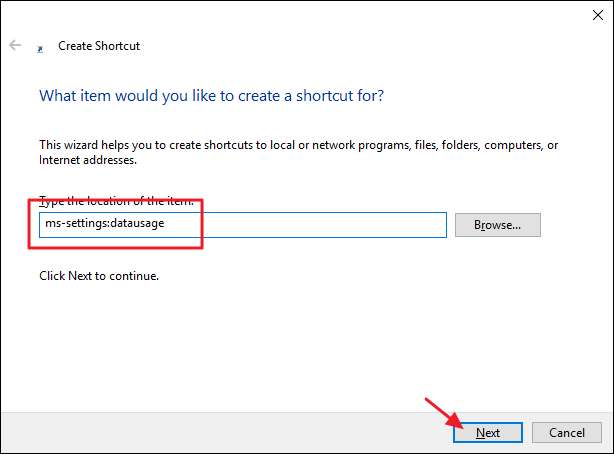
Digitare un nome per il nuovo collegamento e quindi fare clic su Fine.
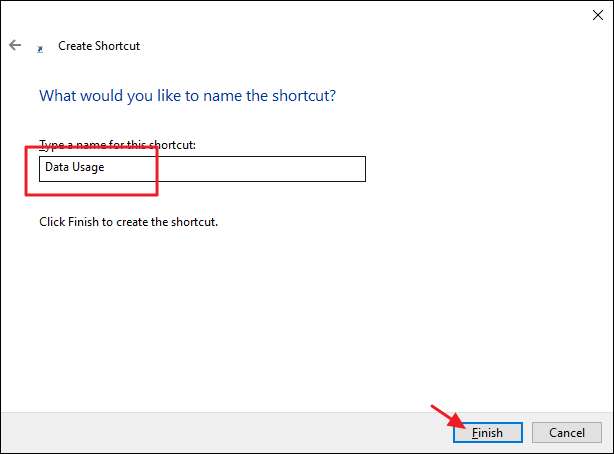
Ora, invece di spostarti nel labirinto delle impostazioni, puoi semplicemente fare doppio clic sul collegamento per andare direttamente alla pagina delle impostazioni che hai configurato.
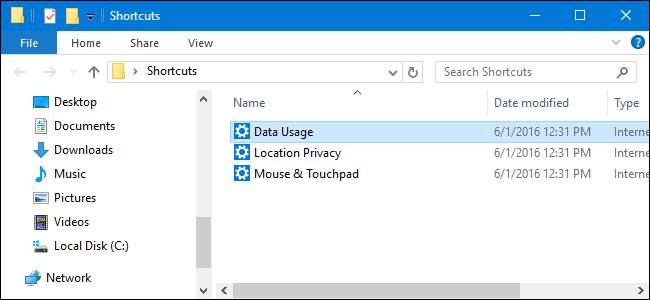
Aggiungi un'impostazione al menu contestuale
Puoi anche utilizzare questi stessi URI per aggiungere scorciatoie alle impostazioni direttamente nel menu di scelta rapida di Windows. Per questo trucco, dovrai immergerti nel registro di Windows per una lieve modifica.
RELAZIONATO: Imparare a usare l'editor del registro come un professionista
Avviso standard: l'Editor del Registro di sistema è uno strumento potente e un suo utilizzo improprio può rendere il sistema instabile o addirittura inutilizzabile. Questo è un trucco piuttosto semplice e finché ti attieni alle istruzioni, non dovresti avere problemi. Detto questo, se non ci hai mai lavorato prima, considera di leggere come utilizzare l'Editor del Registro di sistema prima di iniziare. E sicuramente eseguire il backup del registro (e il tuo computer !) prima di apportare modifiche.
Apri l'Editor del Registro di sistema premendo Start e digitando "regedit". Premi Invio per aprire l'Editor del Registro di sistema e autorizzarlo ad apportare modifiche al tuo PC.
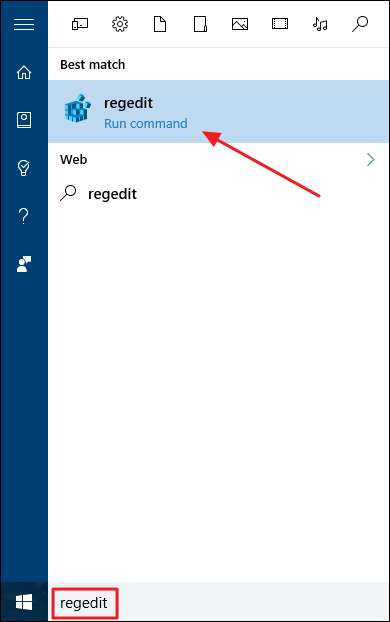
Nell'Editor del Registro di sistema, utilizza la barra laterale sinistra per accedere alla seguente chiave:
HKEY_CLASSES_ROOT \ Directory \ Background \ shell
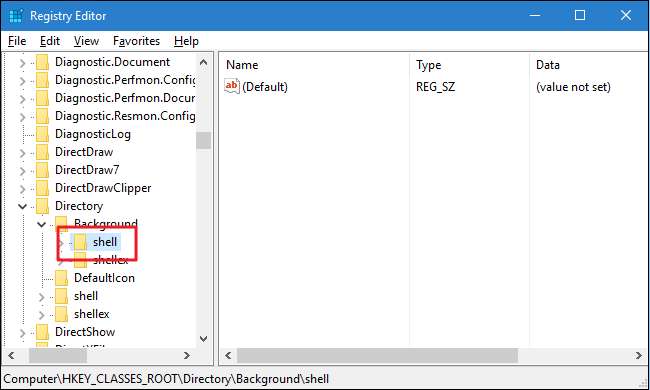
Nel riquadro sinistro, fai clic con il pulsante destro del mouse sulla chiave della shell e scegli Nuovo> Chiave. Assegna alla nuova chiave il nome che desideri venga visualizzato nel menu contestuale. Quindi, ad esempio, potresti chiamare la nuova chiave "Utilizzo dati" se questa è l'impostazione che stai aggiungendo.
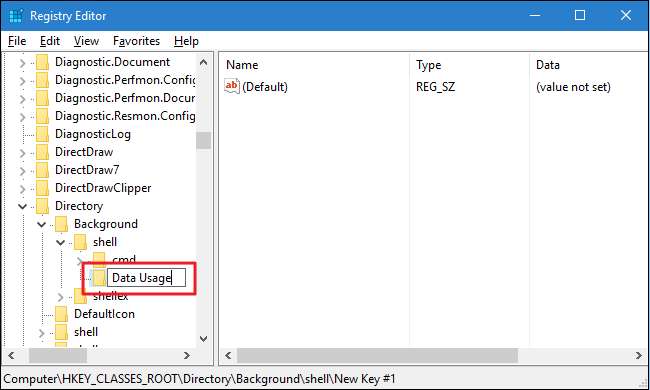
Successivamente, aggiungerai un'altra nuova chiave, questa volta all'interno della chiave che hai appena creato. Quindi, fai clic con il pulsante destro del mouse sulla nuova chiave (qualunque sia il nome) e scegli Nuovo> Chiave. Assegna un nome a questo nuovo comando da tastiera.
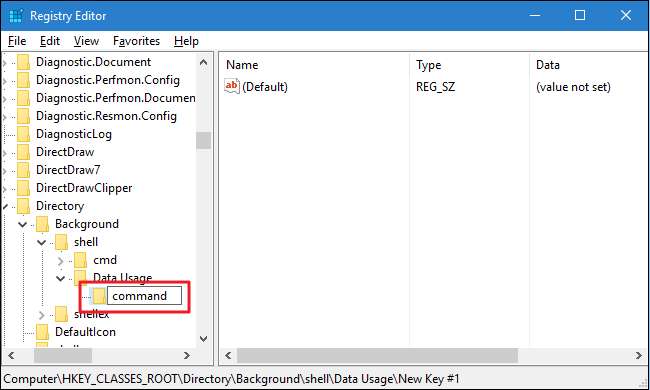
Selezionare la nuova chiave di comando nel riquadro di sinistra e quindi, nel riquadro di destra, fare doppio clic sul valore (predefinito) per aprirne le proprietà.
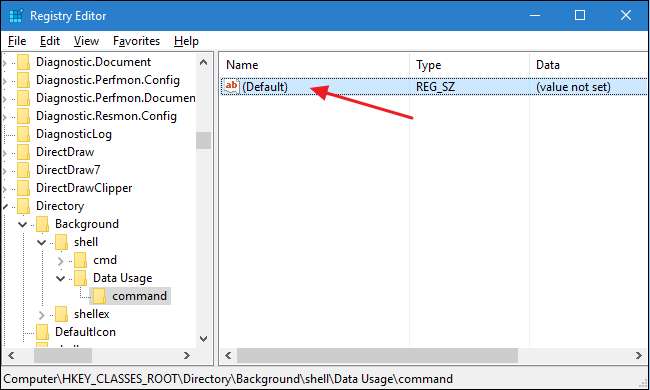
Nella casella "Dati valore", digiterai un comando utilizzando la seguente sintassi:
"C: \ Windows \ explorer.exe" <URI>
Sostituire
<URI>
con qualsiasi URI stai impostando. In questo esempio, stiamo creando un menu contestuale per aprire le impostazioni di utilizzo dei dati, quindi il comando avrà questo aspetto:
"C: \ Windows \ explorer.exe" ms-settings: datausage
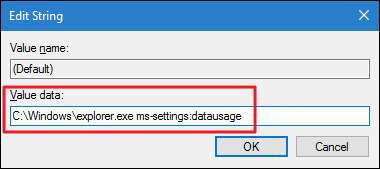
Fare clic su OK per chiudere la finestra del valore, quindi chiudere l'Editor del Registro di sistema. Fai clic con il pulsante destro del mouse su qualsiasi spazio aperto sul desktop o in una cartella e dovresti vedere il tuo nuovo comando nel menu di scelta rapida.
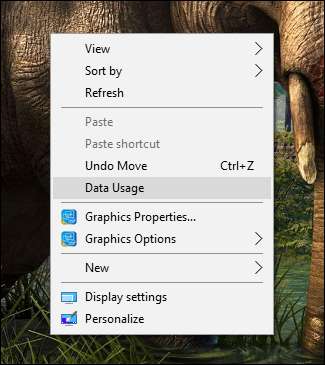
E questo è tutto quello che c'è da fare. La creazione di un collegamento a un'impostazione specifica è semplice. La creazione di un menu contestuale per quell'impostazione richiede l'immersione nel registro solo un po ', ma ne vale la pena per avere un rapido accesso alle impostazioni che usi molto.







